無料メディアプレイヤーソフト5KPlayerはDVDやブルーレイの再生に対応し、多種類の動画形式を再生できる以外、FC2・YouTube・ニコニコなど数多くの動画共有サイトから動画をダウンロードする機能も搭載しています。しかし、サイト側の制限やネット回線の不具合とかの原因で、5KPlayerで解析失敗は発生し、動画をダウンロードできない場合があります。そんな時の解決策として、本記事では代用できるソフトについて紹介します。
一、5KPlayerで解析失敗になる時、代わりの動画ダウンロードソフト
「FonePaw スーパーメディア変換 (opens new window)」というソフトは5KPlayerと同じ動画サイトからビデオをダウンロードする機能が搭載しています。もし5KPlayerでのURL解析が失敗したら、本ソフトでダウンロードすることを試してみてください。
「FonePaw スーパーメディア変換」無料ダウンロード:
ご注意:本ソフトでダウンロード機能を搭載しているのはWindows版のv2.4.0とMac版のv2.2.0までです。ダウンロード機能をご利用する場合にはソフトをアップデートしないでください。
ステップ1、「FonePaw スーパーメディア変換」をPCにインストールして実行します。そしてソフト画面での「ダウンロード」を押して、URL解析画面を呼び出します。
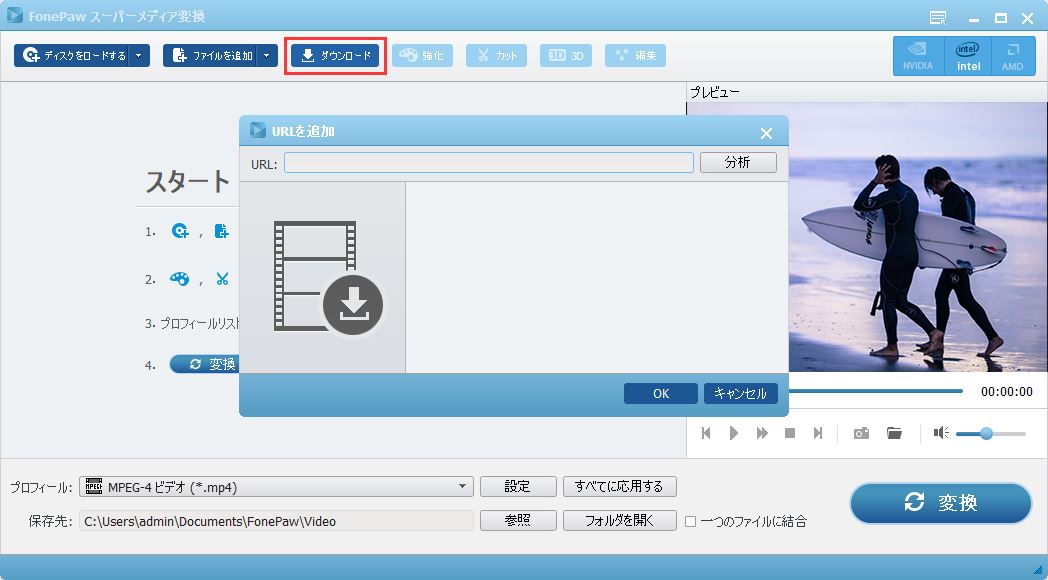
ステップ2、5KPlayerと同じで、動画共有サイトからダウンロードしたい動画のページURLをコピーし、ソフトに貼り付けます。そして「分析」を押せば、ソフトはサイトから動画ファイルを検出します。リストからダウンロードしたい動画にチェックを入れて、「OK」をクリックしてください。
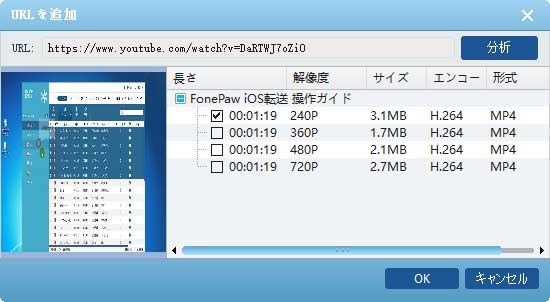
ステップ3、これで動画がサイトからダウンロードされます。「FonePaw スーパーメディア変換」のメイン画面ではダウンロードの進捗状況を確認できます。
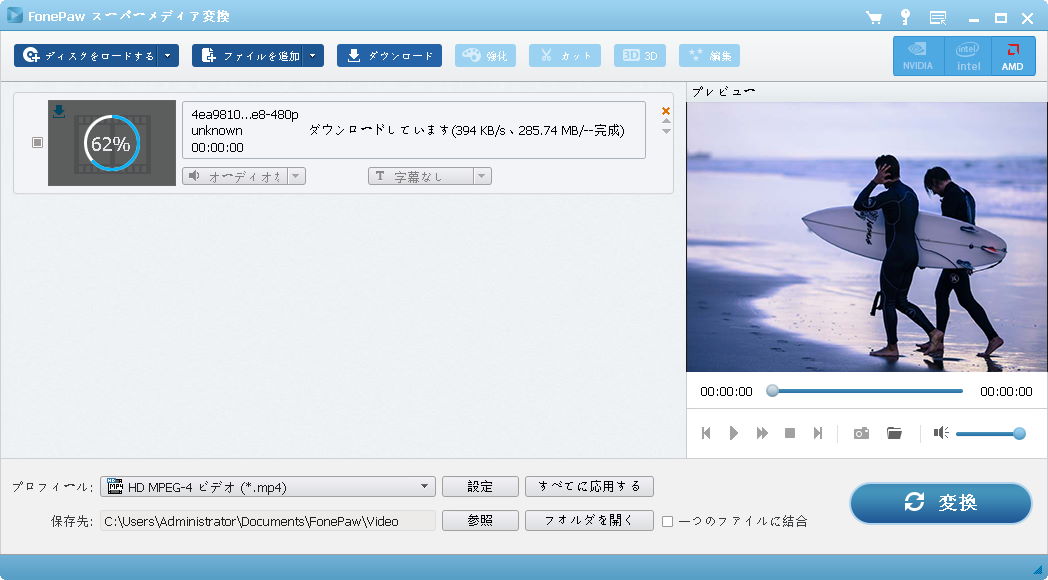
ステップ4、動画のダウンロードが終わったら、直接「FonePaw スーパーメディア変換」でその動画ファイルを再生してチェックできます。そして動画を右クリックして「フォルダを開く」をクリックすれば動画ファイルの保存先フォルダを開けます。
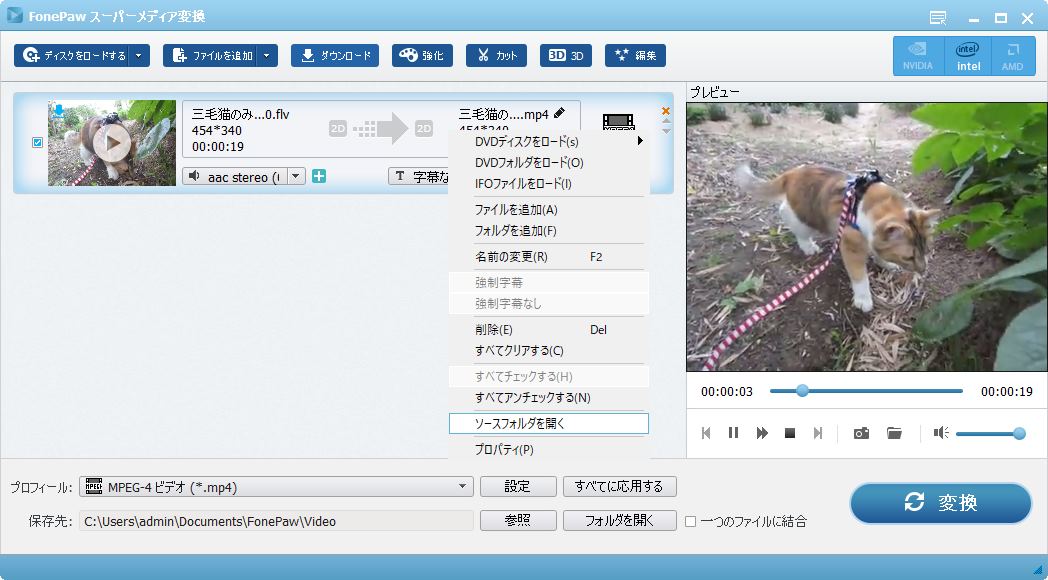
ダウンロードされた動画ファイルのフォーマットを変換したい場合にも、「FonePaw スーパーメディア変換」は多種類の動画・音声形式の変換に対応しますので、役に立ちます。
二、ダウンロードできないなら録画ソフトを使おう!
上記紹介した「FonePaw スーパーメディア変換」と5KPlayerも解析失敗で動画をダウンロードできなく場合、サイトの動画を録画してパソコンに保存することができます。興味があれば、ここから紹介する「FonePaw PC画面録画 (opens new window)」をダウンロードしてください。ここからはこのソフトの録画操作を説明します。
「FonePaw PC画面録画」無料ダウンロード:
ステップ1、「FonePaw PC画面録画」をPCにインストールした後、ソフトを起動して「動画レコーダー」をクリックします。

ステップ2、動画設定画面で録画範囲と録画時の音量を調整してください。録画を開始するには「REC」を押せばできます。

ステップ3、画面収録が正式に始める前に3秒のカウントダウンがあります、動画再生のタイミングをご注意ください。録画中操作パネルが録画モードになります。操作パネルは録画ビデオの中には映らないので、画面の邪魔などを心配する必要がありません。
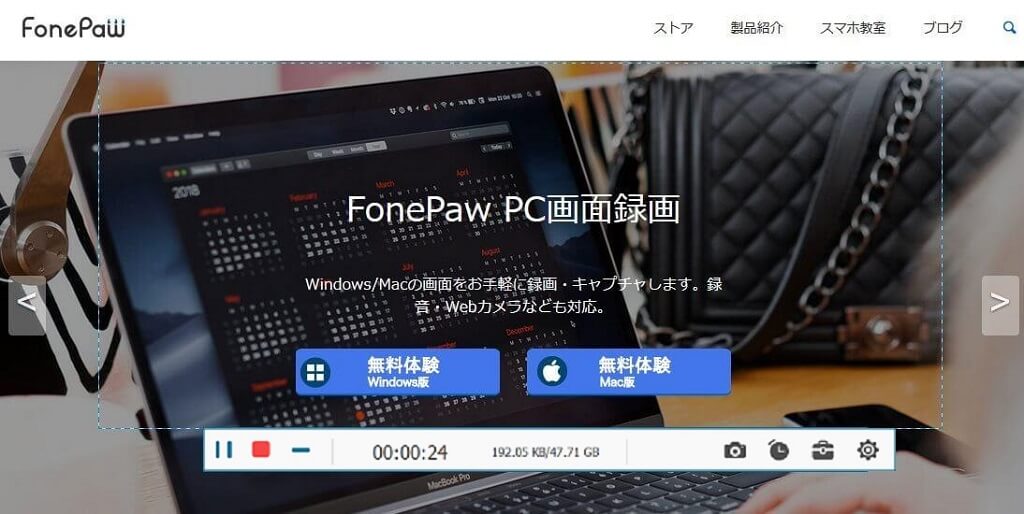
ステップ4、録画された動画はプレビュー画面で確認できます、ここで再生バーのクリップを移動して動画をトリミングすることも可能です。最後は「ビデオを保存」をクリックして、録画の保存フォルダを設定します。

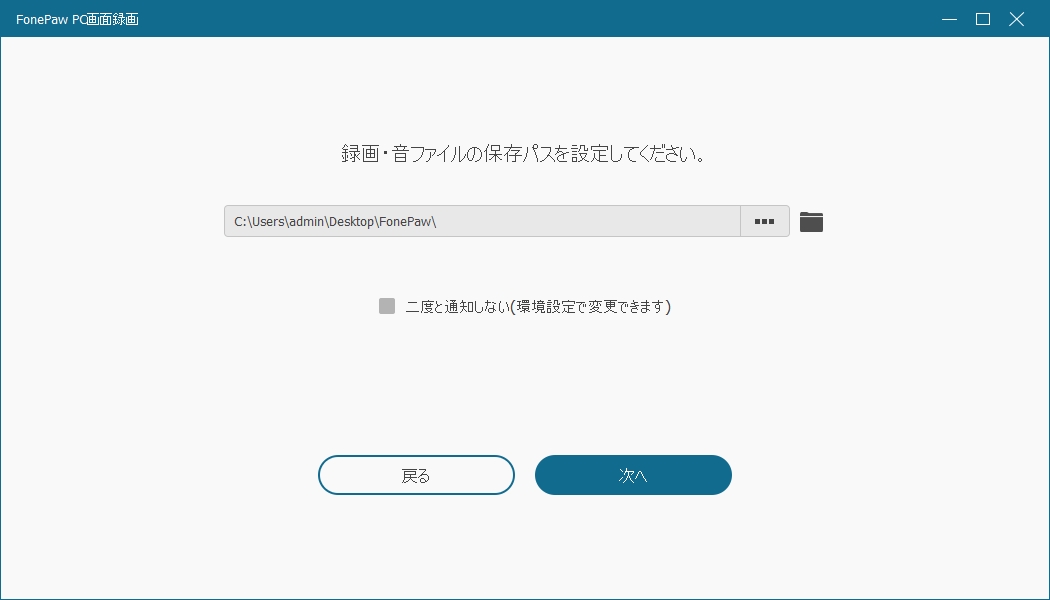
上記の動画ダウンロードソフトと動画録画ソフトを活用すれば、数多くの動画共有サイトの動画をパソコンに保存できます。5KPlayerで解析失敗したら、この「FonePaw PC画面録画」を代替策として使ってみるのはどうですか?













